“大尧”拍了拍你,并为你送上了一份PS包裹

我们感慨PS的强大
却苦于自己不太熟练
我们羡慕别人可以发那些美美哒的照片
自己却只能用美颜相机里面的贴纸
今天小编将一些常用的技巧分享出来
利用它轻松实现酷炫的效果
一起来涨姿势ba!
①一种简单的数码照片后期润饰
1.打开图片,执行色像/饱和度(-40)降低饱和度;
2.新建一图层,将图层模式改为柔光,用画笔工具将需要润饰的部分画几下,这里可以利用色板方便的提取颜色;
3.图片色彩过渡不够柔和,再执行一下滤镜下面的高斯模糊(+85)

②30秒搞定艺术照
1.打开图片,复制背景层两次;
2.对复制背景层一进行高斯模糊(半径4-6),将复制背景层二的模式改为强光;
3.新建一图层,添充图案(预先作好并定义的半灰半白的横条纹图案),设置混合模式为正片叠底

③片底纹效果
1.打开图片,执行选择-全选,然后编辑-复制,建一新通道,编辑-粘贴将拷贝图象贴入新建通道中;
2.执行图象-调整-反像,回到RGB通道,编辑-清除,删除原图像;
3.执行选择-载入选区,调用新通道,执行编辑-填充(所需颜色)
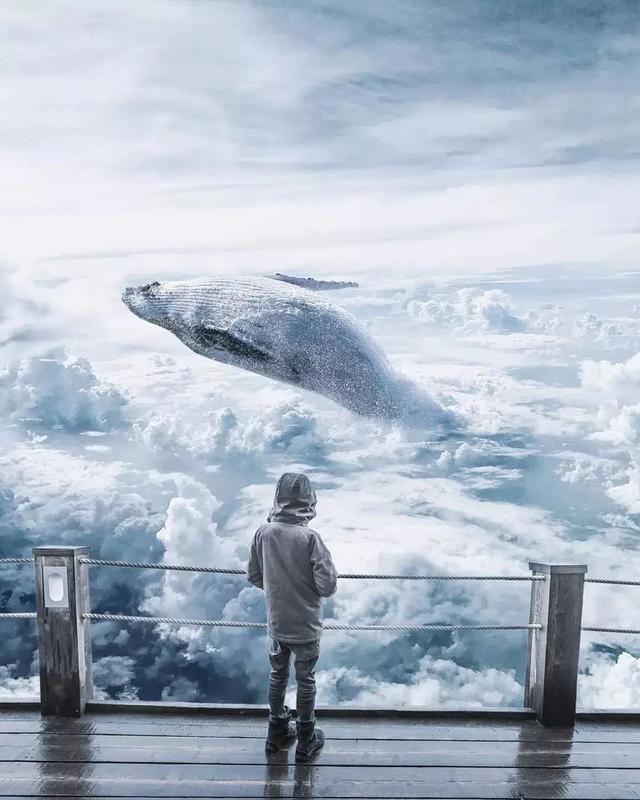
④人物插画效果
1.打开图片,复制背景层,执行图象-调整-通道混合器(灰色,+30,+60,+10,单色),执行滤镜-风格化-查找边缘,用色阶去掉杂点;
2.将混合模式设为“叠加”,填充不透明度达到50%;
3.背景层上加一个色阶调整图层,调整输出色阶(0,+155)形式主义;
4.执行图象-调整-可选颜色,对色彩进行微调(红色,0,+100,+100,-75;黄色,0,-40,+100,-40)

⑤给照片添加蓝天
1.打开图片并复制-“背景副本”;
2.再新建-图层并填充蓝色背景;
3.将混合模式改为“正片叠底”;
4.在背景副本的图层上在复制-“背景副本2”;
5.将“背景副本2”放在最上一层,并为其添加蒙版;
6.选取“渐变工具”,由上而下拖动鼠标,天空变成选定的蓝色
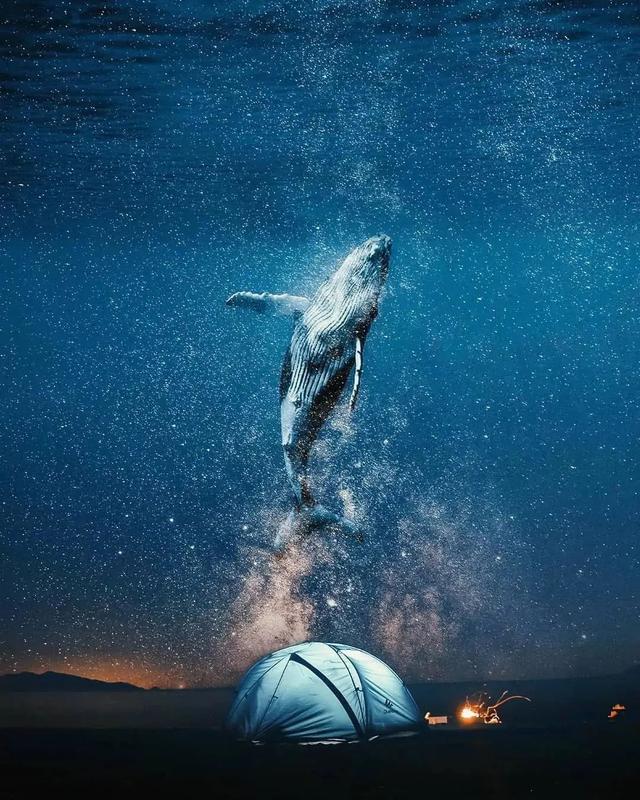
![]()
现如今PS(全称photoshop)几乎成了大家的一个必备技能,无论是学习还是工作,都能够用的上它,越来越多的人也开始接触和学习PS。
而初学PS的新手,往往会因为一些问题而望而止步:工具栏的工具都是怎么使用、图层通道蒙版都是什么意思、怎么进行调色和修图……
为此,我们特别邀请到了李志晖老师,针对广大想要零基础入门PS的学员,开设了《PS核心修图技巧》,满满100课时。即使是从未接触过PS的小白,通过老师细致的视频讲解和反复学习也能够轻松掌握PS使用方法。
01
老师简介
李志晖
国家高级摄影师
资深数码后期师
大尧影像俱乐部创始人
有堂摄影课创始人
人文纪实摄影师
旅拍摄影师
《炸佛》2019新加坡狮城摄影杯国际巡回赛昇丰影室赛区ICPE金牌
《羊》2019亚洲摄影联盟协会国际摄影比赛PIDC彩色公开组荣誉提名
《羊》2019新加坡狮城摄影杯国际巡回赛DIGIRAP赛区PSA金牌
《补渔网》新加坡知识碗国际巡回赛PhotoVivo赛区彩色公开组优秀奖
《羊》新加坡知识碗国际巡回赛Knowledge Bowl赛区彩色公开组PhotoVivo金牌
......
01
课程分类
第三章:色彩篇
⊙修复白平衡错误的照片
⊙增加照片色彩的饱和度
⊙增强照片的色彩层次感
⊙改变照片的整体色调
⊙制作双色调的照片图像
⊙制作高品质高浓度的黑白照片
⊙为黑白照片上色
⊙保留局部饱和度的照片效果
⊙用Lab曲线调出另类色彩
⊙制作反转片负冲效果
第七章:人像篇
⊙去除痘印和痣
⊙快速清除眼袋,抚平时光痕迹
⊙清除人物的黑眼圈
⊙去除脸部皱纹
⊙为人物去斑
⊙为人物添加美瞳效果
⊙ 打造美白光洁的牙齿
⊙为人物添加唇彩
⊙打造彩妆小天后
⊙打造化妆品广告般的完美肌肤
⊙创造毛孔细节的磨皮效果
⊙塑造完美的脸型
⊙打造纤细好身材
......
本月超值PS课程合辑原价1680
限时特惠499
留言499就可以获取咯
写下你的留言

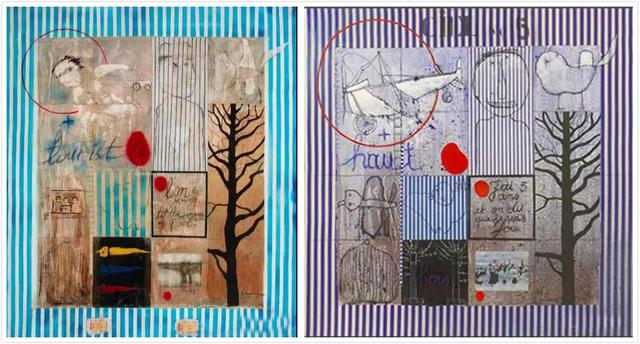






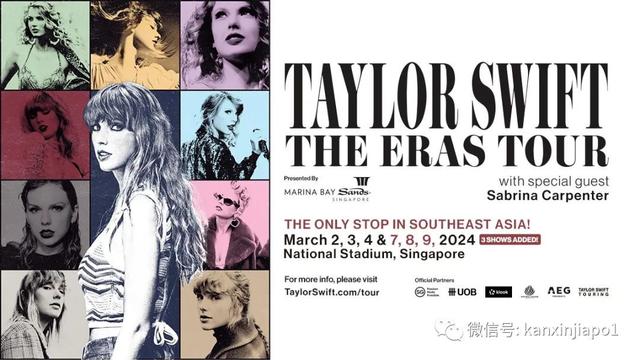




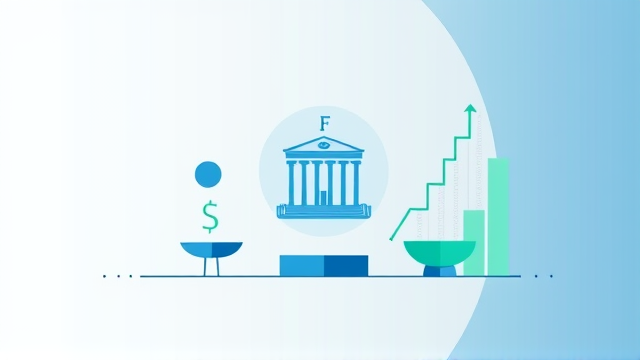
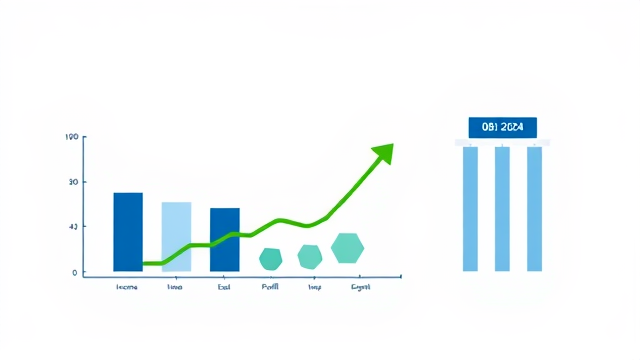
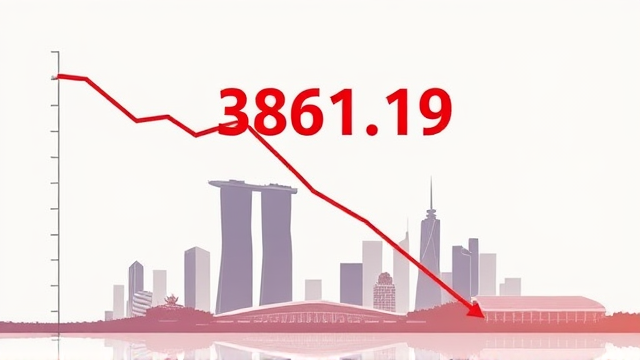

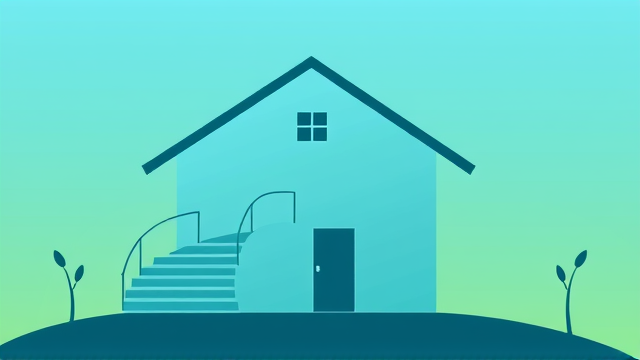


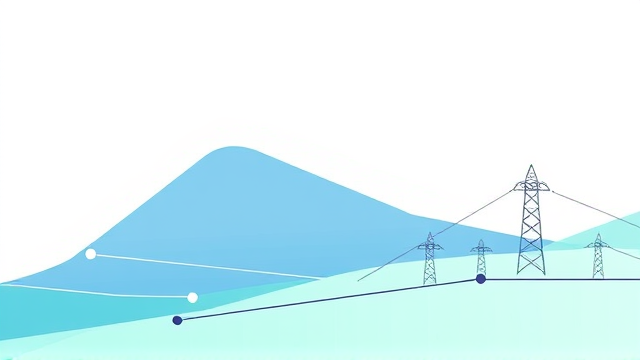
评论